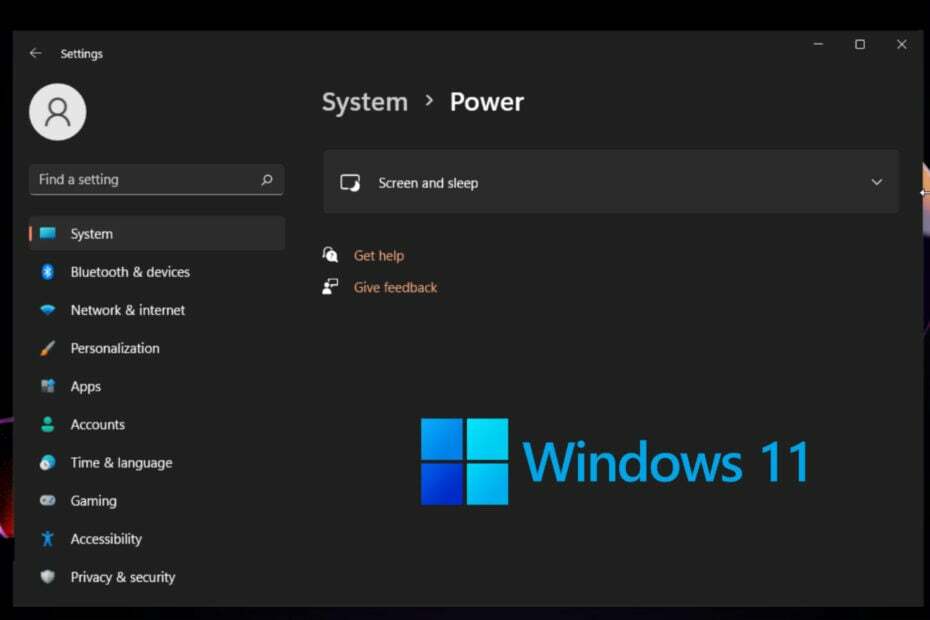- Si el plan de energía de su computadora con Windows sigue cambiando por sí solo, es posible que algunas configuraciones sean incorrectas.
- Si se pregunta por qué su plan de energía sigue cambiando, es posible que no tenga derechos de administrador, por ejemplo.
- Además, es posible que su dispositivo haya sido infectado con malware, por lo que debe ejecutar un análisis.
- Restablecer el plan de energía desde el símbolo del sistema es otra solución, como se explica a continuación.

Este software reparará errores comunes de la computadora, lo protegerá de la pérdida de archivos, malware, fallas de hardware y optimizará su PC para obtener el máximo rendimiento. Solucione problemas de PC y elimine virus ahora en 3 sencillos pasos:
- Descargar la herramienta de reparación de PC Restoro que viene con tecnologías patentadas (patente disponible aquí).
- Hacer clic Iniciar escaneo para encontrar problemas de Windows que podrían estar causando problemas en la PC.
- Hacer clic Repara todo para solucionar problemas que afectan la seguridad y el rendimiento de su computadora
- Restoro ha sido descargado por 0 lectores este mes.
¿Ha actualizado recientemente su sistema operativo a Windows 10? Entonces, no es extraño que su plan de energía siga cambiando aleatoriamente o cada vez que intente reiniciar el dispositivo.
Por lo general, el sistema cambiará su plan de energía si no tiene la configuración correcta. Por ejemplo, puede configurar sus dispositivos para alto rendimiento, y después de un tiempo o después de un reinicio, cambiará automáticamente a ahorrador de energía. Este es solo uno de los problemas técnicos que pueden ocurrir en la función de configuración de su plan de energía.
Pero al leer el tutorial a continuación, aprenderá qué puede hacer exactamente para arreglar su plan de energía.
¿Qué puedo hacer si el plan de energía de Windows 10 cambia por sí solo?
- Actualice su controlador de gráficos
- Ejecute el solucionador de problemas de energía
- Arranque limpio su computadora
- Inicie sesión en su cuenta de administrador
- Escanea tu sistema
- Restablece tu plan de energía
1. Actualice su controlador de gráficos
Puede experimentar este problema debido al hecho de que su conductores para la tarjeta gráfica puede requerir una actualización.
Vaya al sitio web del fabricante y busque una versión compatible de controladores compatibles con el nuevo sistema.
En esta nota, también tenemos una guía exhaustiva sobre actualizar los controladores en Windows 10 correctamente.

Si bien puede realizar esta tarea usted mismo, le recomendamos que utilice una herramienta de terceros como DriverFix para evitar descargar e instalar el componente incorrecto y dañar el sistema
Dicho software busca en Internet los controladores compatibles más recientes e indica cuándo debe actuar en este sentido.
Puede optar por actualizar solo los controladores de gráficos o buscar también otros controladores esenciales.
No hace falta decir que esta no es una herramienta de una sola vez; seguramente ejecutará escaneos de rendimiento periódicamente para asegurarse de que todo esté actualizado.

DriverFix
Fácil proceso de actualización de controladores con dos clics que garantiza el correcto funcionamiento del plan de energía de su sistema.
2. Ejecute el solucionador de problemas de energía
- En la barra de búsqueda de la pantalla de inicio, escriba Solución de problemas.
- Elegir la Configuración de solución de problemas opción que aparece.
- Haga clic en el Energía función y sigue las instrucciones en la pantalla para iniciar el solucionador de problemas.
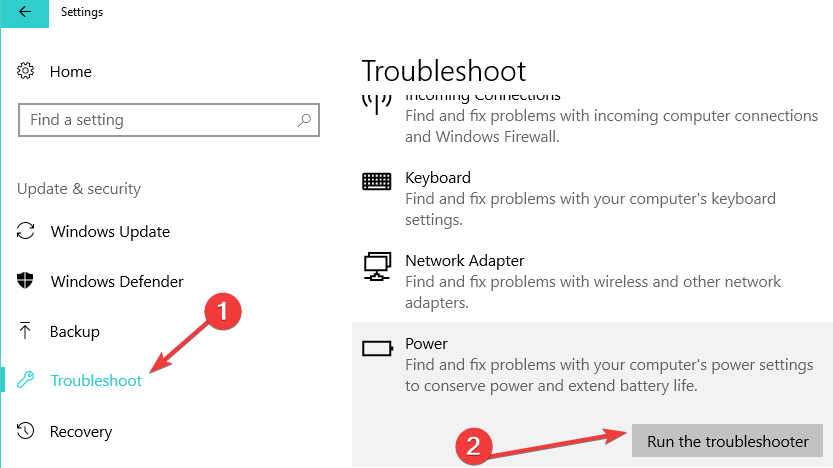
- Una vez finalizada la resolución de problemas de energía, reinicie su dispositivo y vea si aún tiene este problema.
3. Arranque limpio su computadora
- Tipo msconfig en la barra de búsqueda y presione Enter.
- Ir Configuración del sistema y haga clic en el Servicios pestaña.
- Comprobar el Esconder todos los servicios de Microsoft casilla de verificación y haga clic en Desactivar todo.

- Vaya a la pestaña Inicio y abra Administrador de tareas.
- Seleccione cada elemento de inicio y haga clic en Desactivar.
- Cierre el Administrador de tareas y reinicie la computadora.

Ejecute un análisis del sistema para descubrir posibles errores

Descarga Restoro
Herramienta de reparación de PC

Hacer clic Iniciar escaneo para encontrar problemas de Windows.

Hacer clic Repara todo para solucionar problemas con tecnologías patentadas.
Ejecute un escaneo de PC con la herramienta de reparación Restoro para encontrar errores que causen problemas de seguridad y ralentizaciones. Una vez que se completa el escaneo, el proceso de reparación reemplazará los archivos dañados con archivos y componentes nuevos de Windows.
Ahora, después de realizar el inicio limpio, intente reiniciar el dispositivo nuevamente y vea si todavía tiene problemas con su plan de energía.
Dado que el problema del plan de energía puede deberse a conflictos entre ciertas aplicaciones y los archivos de su sistema, este paso debería demostrarlo. Tendrá que desinstalar la aplicación en conflicto.
¿No puede encontrar la información del plan de energía en su dispositivo? Esto es lo que debe hacer si no está disponible.
4. Inicie sesión en su cuenta de administrador

Es posible que no tenga privilegios administrativos en el dispositivo utilizado, por lo que todos los cambios que realice en el sistema se restablecerán después de reiniciar.
Para solucionarlo, deberá intentar iniciar sesión con la cuenta de administrador y configurar el plan de energía. Después de eso, inicie sesión con el nombre de usuario normal de Windows y vea si todavía tiene este problema.
5. Escanea tu sistema

Si el problema persiste y el plan de energía sigue cambiando a balanceado, escanea tu sistema en busca de malware. Tenga en cuenta que el malware y los virus pueden hacer que su PC se comporte de manera anormal, así que asegúrese de ejecutar un análisis antivirus completo del sistema.
Por supuesto, puede usar la herramienta incorporada de Windows 10: Windows Defender o un tercero antivirus de tu preferencia.
Si no está suscrito a un plan, tal vez sea hora de que pruebe uno de los muchos software antimalware disponibles en el mercado. Para ayudarte, aquí tienes los mejor calificados en términos de rendimiento y tasa de detección.
6. Restablece tu plan de energía

- Inicie el símbolo del sistema (administrador)> escriba powercfg –restoredefaultschemes > presione Enter para restablecer la configuración del plan de energía a los valores predeterminados.
- Salga del símbolo del sistema para eliminar todos los planes de energía personalizados.
- Cree un nuevo plan de energía y personalícelo según sus necesidades.
Esperamos que estas soluciones restauren la configuración del plan de energía a la normalidad. En caso de que haya utilizado otras formas de solucionar este problema, háganoslo saber en los comentarios a continuación.
 ¿Sigues teniendo problemas?Arréglelos con esta herramienta:
¿Sigues teniendo problemas?Arréglelos con esta herramienta:
- Descarga esta herramienta de reparación de PC Excelente en TrustPilot.com (la descarga comienza en esta página).
- Hacer clic Iniciar escaneo para encontrar problemas de Windows que podrían estar causando problemas en la PC.
- Hacer clic Repara todo para solucionar problemas con tecnologías patentadas (Descuento exclusivo para nuestros lectores).
Restoro ha sido descargado por 0 lectores este mes.
![Resuelto: Falta la opción de suspensión en Windows 10 [Opciones de energía]](/f/c2afc9bf27375166b37f317c84b6bb91.jpg?width=300&height=460)